Iskoristite OneNote na više načina pomoću ovih aplikacija i uređaja.

Vaš Brat računar (MFP/skener dokumenata) može da skenira slike i direktno ih otprema u OneNote i OneDrive bez prolaženja kroz računar.
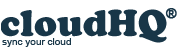
Integrišite OneNote beleške sa oblakomHQ. Sinhronizujte beležnice sa drugim popularnim uslugama u oblaku kao što su Salesforce, Evernote, Dropbox. Lako sarađujte sa drugima, delite ideje u bilo kojoj aplikaciji i automatski ih sinhronizujte nazad sa programom OneNote. Napravite rezervnu kopiju OneNote beležnica u drugim uslugama u oblaku da biste zaštitili svoje ideje u slučaju da ih slučajno izbrišete.

Docs.com omogućava korisnicima da unakrse beleške ili materijale za učenje putem OneNote beležnica. On omogućava ljudima kao što su nastavnici i studenti širom sveta da prikazuju i ponovo koriste OneNote beležnicu, povećavaći popularnost i uticaj u zajednici.

Doxie je nova vrsta skenera koji se može napuniti, tako da možete skenirati dokumente bilo gde – računar nije neophodan. Samo ga napunite i uključite gde god da se nalazite – umetnite papir, potvrde i fotografije da biste skenirali, arhivirali i delili. Doxie skenira bilo gde, a zatim se sinhronizuje sa programom OneNote radi pristupa svim skeniranim dokumentima na svim uređajima.

EDUonGo omogućava svima da za nekoliko minuta pokrenu akademiju ili kurs na mreži. EDUonGo studenti mogu lako da izvezu lekcije u svoje beležnice. To olakšava studentima da hvataju beleške i dele ih sa drugima. Studenti takođe mogu da se povežu sa OneDrive nalozima. Kao nastavnici, u svoje lekcije možete da uključite video zapise iz usluge Office Mix.

Zapier je najlakši način da povežete OneNote sa aplikacijama koje već koristite, kao što su Salesforce, Trello, Basecamp, Wufoo i Twitter. Koristite ovu aplikaciju za pravljenje rezervnih kopija beležaka, čuvanje zapisa dovršenih zadataka ili čuvanje novih kontakata, fotografija, veb stranica i još mnogo toga.

Document Capture Pro vam omogućava da lako skenirate dokumente, uredite stranice, sačuvate datoteke i prenesete podatke u aplikacije skenirane Epson skenerima kao što su Workforce® DS-30, DS-510, DS-560 i druge. Šta više, korisnici mogu da skeniraju u OneNote jednim dodirom, da lako pristupe dokumentima sa više uređaja ili da ih dele sa drugima.

Feedly povezuje čitaoce sa pričama i informacijama koje ih strastuju. Koristite feedly da biste otkrili i pratili sjajan sadržaj, a zatim sačuvajte najbolje članke direktno u programu OneNote pomoću jednog klika.

Paper and Pencil by FiftyThree
Idite sa olovke na stavku Papir sa idejama, a zatim pređite korak dalje uz OneNote. Pišite i crtajte pomoću poboljšane preciznosti i jednostavne olovke po kome je poznata olovka, a ako napravite grešku jednostavno okrenite nalivpero i izbrišite ih na prirodan način – sve to direktno u programu OneNote. Lako hvatajte beleške, pravite liste za proveru i skicirajte na papiru, a zatim delite u programu OneNote da biste uradili više, kao što je zajednički rad u deljenoj beležnici, dodavanje audio snimaka i pristupanje sadržaju sa bilo kog uređaja.

Genijalno skeniranje je skener u vašem džepu. On vam omogućava da digitališete papirne dokumente, napravite PDF datoteke i odmah ih uskladištite u programu OneNote.

JotNot konvertuje vaš iPhone u prenosivi skener za više stranica. JotNot možete da koristite za skeniranje dokumenata, potvrda, belih tabli, vizitkarti i beležaka u elektronskom formatu. JotNot sada nudi direktnu integraciju sa Microsoft OneNote platformom, tako da možete brzo i lako da napravite rezervne kopije i organizujete skeniranja pomoću OneNote naloga.

Pomoću aplikacije Livescribe 3 smartpen i Livescribe+ možete jednostavno da pišete na papiru i gledate kako se sve odmah pojavljuje na mobilnom uređaju, gde možete da označite, pretražite i konvertujete beleške u tekst. Sve možete da pošaljete u OneNote kako bi rukom napisane beleške i skice bilo integrisane sa ostalim važnim informacijama.

Mod je papirna beležnica kojoj se može pristupiti iz oblaka. Hvatajte beleške koristeći poznatu olovku i papir, a zatim besplatno digitalizujte stranice. Svaka stranica dovršene beležnice može da se sinhronizuje sa programom OneNote i sačuva zauvek.

UnaConnect transformiše papir u digitalne dokumente i šalje ih direktno u OneNote – bez računara. Iz bilo koje sobe u vašoj kući ili bilo kog mesta u kancelariji, kompatibilnost i interfejs ekrana osetljivog na dodir funkcije NeatConne Wi-Fi ct omogućava brzo i lako skeniranje u programu OneNote kako biste mogli da uštedite vreme, podižući organizaciju i produktivnost na potpuno nove nivoe.

Brz, čist i lep RSS čitač za Windows Phone. Sada vam omogućava da čuvate članke direktno u programu OneNote. Srećno čitanje!

Office Lens je kao da imate skener u džepu. Nikada ne propustite beleške na beloj tabli ili školskoj tabli i nikada više ne tražite dokumente na pogrešnom mestu ili vizitkarte, potvrde koje nedostaju ili zalutale lepljive beleške! Office Lens čini slike magično čitljivim i ponovo upotrebljivim. Uhvatite sadržaj direktno u programu OneNote pomoću automatskog skraćivanje i čišćenja.

OneNote za AutoCAD će vam omogućiti da hvatate beleške pored crteža iz programa AutoCAD. To poboljšava produktivnost arhitektonskih i inženjera širom sveta pomoću programa AutoCAD za kreiranje 2D i 3D crteža. Ove beleške se čuvaju u oblaku i može mu se pristupiti u bilo kom trenutku. Korisnici mogu da vide ove beleške sledeći put kada otvore crtež u programu AutoCAD.

Organizujte nastavne planove i sadržaj kursa u sopstvenoj digitalnoj beležnici sa ličnim radnim prostorom za svakog studenta, bibliotekom sadržaja za propratne sadržaje i prostorom za saradnju za lekcije i kreativne aktivnosti.

OneNote Web Clipper vam omogućava da sačuvate veb stranice iz pregledača u OneNote beležnicama. Samo jednim klikom vam pomaže da brzo uhvatite stvari i zapamtite više u životu.

Compose WordPress objave na bilo kom uređaju, na bilo kom uređaju, na bilo kom uređaju, na mreži ili van mreže u programu OneNote i lako ponovo koristite sadržaj iz postojećih beležaka.










